Como lançar uma receita?
Neste artigo, vamos explorar o passo a passo para adicionar receitas no Aegro, destacando a importância desse processo para o controle do fluxo de caixa e a análise da rentabilidade das safras.
Você aprenderá como acessar a aba financeira, criar um novo lançamento e preencher os campos necessários, garantindo que suas receitas sejam registradas corretamente.
Além disso, abordaremos a categorização das receitas, a vinculação com a safra e como informar impostos nos lançamentos.
Prepare-se para otimizar sua gestão financeira com as orientações que apresentaremos a seguir!
Veja como é simples lançar suas Receitas no Aegro!
Veja como é simples adicionar manualmente receitas em seu Aegro, basta assistir o vídeo abaixo ou ler este artigo!
No Aegro você pode lançar todas as suas receitas para contabilizar o seu fluxo de caixa e também para verificar a rentabilidade da sua safra.
Novo lançamento
Basta acessar a aba "Financeiro" e no canto inferior direito dessa aba você encontra o ícone azul com a opção de "Nova lançamento".

Ao clicar nesse ícone, automaticamente o Aegro abre uma tela de "Nova despesa", basta alterar a seleção para "Receita", e o lançamento automaticamente é alterado para "Nova receita".
Ao lado de Nova Receita você verá a opção Repetir usada para quando você for registrar uma receita recorrente.

Agora vamos ver sobre cada campo no lançamento dessa receita!
Informações gerais
Categoria (Obrigatório): as categorias de receitas são: outras receitas, receitas agrícolas, receitas animais e receitas de estoque. Dependendo de qual categoria você selecionar, alguns campos a mais podem aparecer, como a categoria de "Receitas Agrícolas" que trás os campos de safra e silo.
Agrupador (opcional): Esse campo é para você conseguir agrupar diversas contas dependendo da sua necessidade, também funciona como uma "subcategoria"
Cliente (opcional): O cliente pode ser uma empresa ou uma pessoa. Caso o cliente não esteja cadastrado, não há problema, quando você digitar o nome dele vai aparecer a mensagem "Adicionar a lista de cadastros" basta clicar nela para salvar o novo cliente. Lembrando que a lista de fornecedores e de clientes é a mesma.

Informando cliente
Nota Fiscal (opcional): Esse é o campo onde colocará a número da nota fiscal.
Descrição (opcional): Esse campo é onde você colocará uma breve descrição dessa nota fiscal.
Silo (opcional): Esse campo é onde você informará o silo do qual estará fazendo a baixa, ou seja, registrando a venda da produção.
Safra (opcional): Esse campo é onde você informará a safra da qual esta receita fará parte.
Um ponto importante é que para que essa receita seja considerada no relatório de rentabilidade da safra, a categoria sempre deve ser a categoria Receitas Agrícolas, o campo Safra deve ser preenchido com a mesma safra que foi registrado a colheita que deu origem a essa receita, assim como deve ser selecionado o mesmo Silo que essa produção se encontra e o mesmo produto colhido.
Assim, estará vinculando a produção colhida na safra com a venda realizada.
Moeda (Obrigatório): Esse campo é onde você colocará qual a moeda está sendo utilizada na conta, se é Real ou Dólar.
Se informar Dólar, será informado um novo campo Flutuação de preenchimento obrigatório.
Esse campo é onde você colocará se é cotação fixa ou se é cotação no pagamento.
Clique aqui para saber mais sobre lançamentos em dólar.

Preenchendo moeda em dólar
Produtos e Serviços
Itens/Insumos/Serviços (opcional): Nesse campo só aparecerá os Produtos ou Serviços da categoria previamente selecionada. Por exemplo, se a categoria for "Receitas agrícolas" o campo disponível será para Cultivares e Serviços.
Aqui você irá colocar o produto vendido, a quantidade, valor unitário e total. Se os produtos não estão no seu catálogo, basta digitar o nome dele no campo e clicar na mensagem "Não encontrado no catálogo, clique aqui para adicionar" e preencher os dados solicitados.

Valor total (opcional): Esse campo é onde o valor total da conta será inserido ou somado de acordo com os itens e serviços listados.

Desconto
Recebimento
Campo - Conta bancária (Obrigatório): Selecione qual conta bancária deseja vincular essa receita. É possível alterar a conta de recebimento na aba parcelas a receber ou extratos.
Forma de Recebimento (Obrigatório): É nesse campo que você colocará a forma de pagamento, o dia e o valor de cada parcela.

Recebimento da receita
Impostos em lançamentos de Receitas
Agora é possível cadastrar impostos nos lançamentos de Receitas na aba Financeiro. Cada fazenda poderá cadastrar os seus próprios impostos e, também, utilizar os cadastros base do Aegro (que contém o FUNRURAL Retido e Não Retido).
Esta novidade tem como objetivo deixar o uso do financeiro mais correto, evitando conciliações bancárias desnecessárias e registrando as informações corretamente no Livro Caixa!
Para que o campo de Impostos apareça, é necessário a criação de um lançamento financeiro com uma categoria de Receita e com uma forma de pagamento diferente de Sem Pagamento, devido importância da existência de parcelas no Aegro, visto que os registros de impostos no Livro Caixa dependem do pagamento destas parcelas.
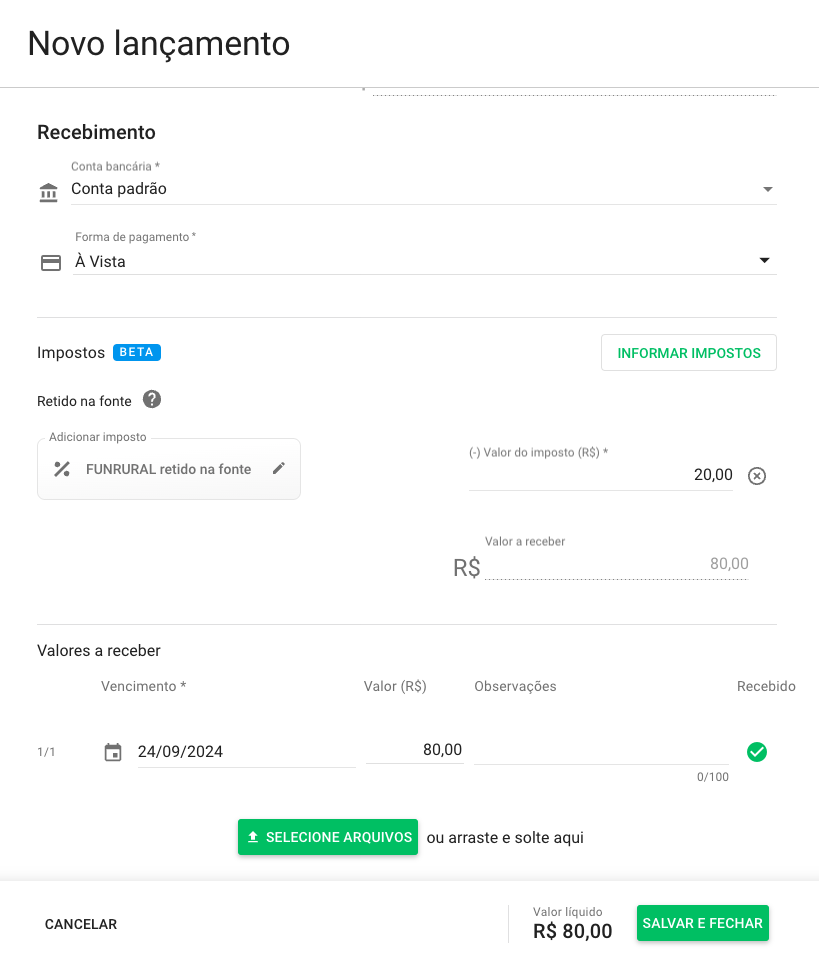
Imposto no lançamento de Receita
Ao selecionar a opção de Informar Impostos, já aparecerão as duas opções pré-cadastradas do Aegro: FUNRURAL Retido na Fonte e FUNRURAL Não Retido na Fonte.
Além destes dois Impostos pré-cadastrados, será possível adicionar Impostos, Tributos e Contribuições próprios no catálogo da propriedade!
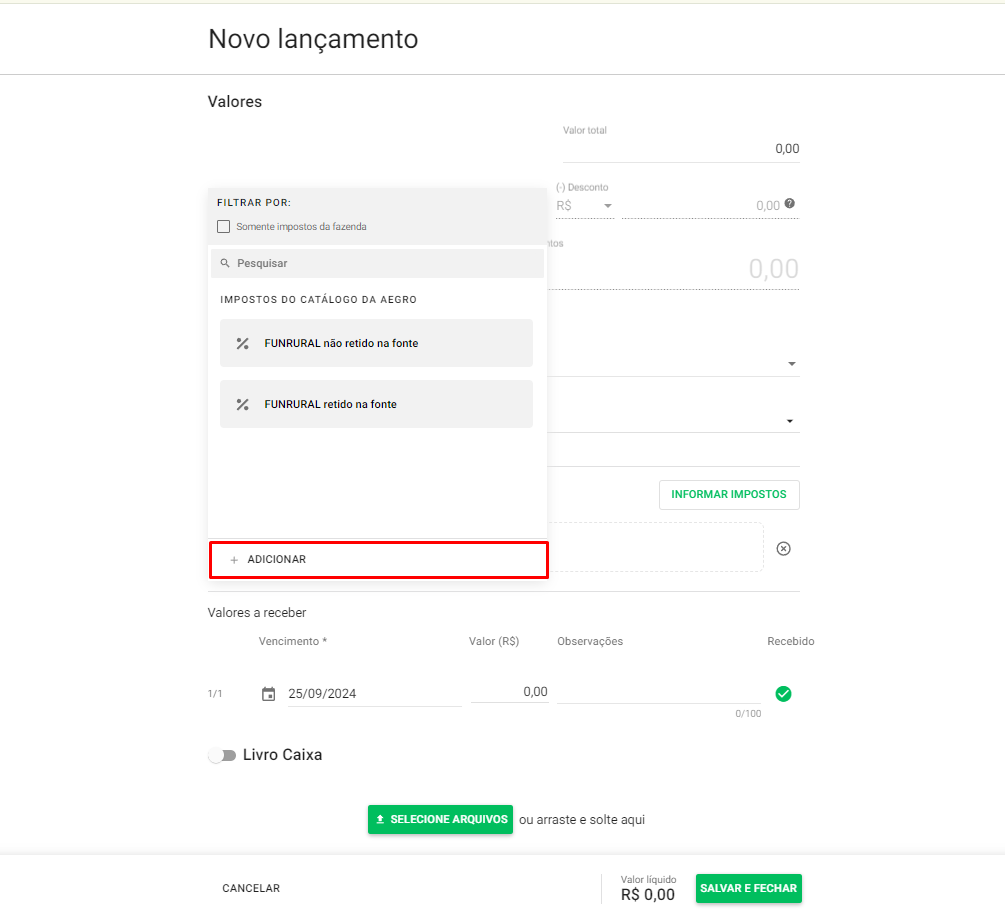
Opção de adição de novo imposto
Ao iniciar o cadastro de novos Tributos, você deverá preencher alguns campos obrigatórios, sendo eles:
Apelido: para facilitar sua organização e visualização dentro do Aegro;
Dados Fiscais: nome oficial do Imposto/Tributo;
Pagamento do Imposto: retido na fonte ou não retido na fonte, explicado de forma detalhada abaixo;
Órgão recolhedor do Imposto: fornecedor responsável pelo recolhimento do Imposto.
IMPOSTO RETIDO NA FONTE
Este é o caso mais usual dos impostos, em que o responsável pelo pagamento ficará responsável também pelo pagamento do imposto, de modo que o produtor irá receber o valor descontado desta cobrança.
Com este Imposto, não serão geradas parcelas no Aegro para o valor do Imposto, pois não existe pagamento a ser realizado (será realizado pelo destinatário).
Sendo assim, o valor total das parcelas a receber será descontado do valor do Imposto e os registros do Livro Caixa serão gerados quando a primeira parcela deste lançamento for paga, gerando 2 registros para cada imposto no Livro Caixa, conforme o esperado.
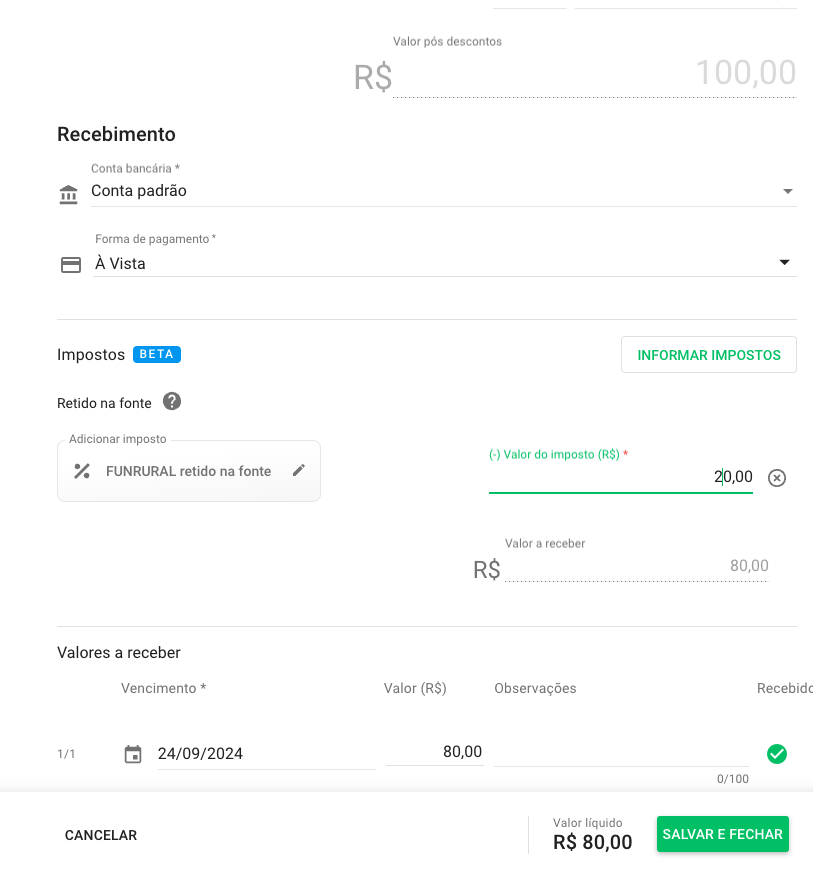
Imposto retido na fonte
IMPOSTO NÃO RETIDO NA FONTE
Neste caso, o produtor rural tem a obrigação de realizar o pagamento do imposto, então receberá a totalidade do valor acordado da operação e é responsável por realizar o pagamento do imposto por conta própria. Dependendo das combinações de CNPJ/CPF de origem e destino, o FUNRURAL pode ser lançado neste modalidade.
Com este imposto, será gerada uma parcela a pagar (despesa) para a data do vencimento preenchido e para o fornecedor Órgão recolhedor do Imposto informado no cadastro do imposto (ex: Receita Federal).
O valor da parcela a receber (receita) continuará sendo o valor total do lançamento.
O valor líquido é igual ao total dos valores a receber, menos o total dos impostos.
Como este imposto a pagar é uma parcela normal no Aegro, conforme esta parcela for paga, a informação é destinada para o Livro Caixa, porém com a categoria Receitas Agrícolas.
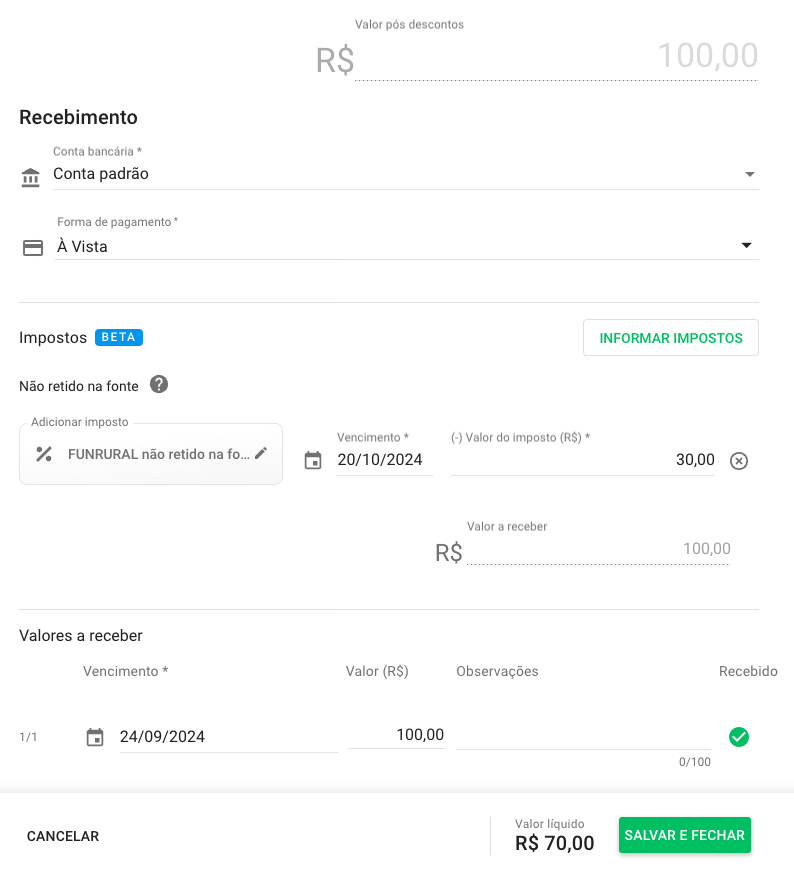
Pronto! Agora você sabe como criar uma receita no Aegro!
Esse artigo ajudou você? Deixe sua nota!
Ficou com dúvidas? Escreva sua pergunta nos comentários abaixo.